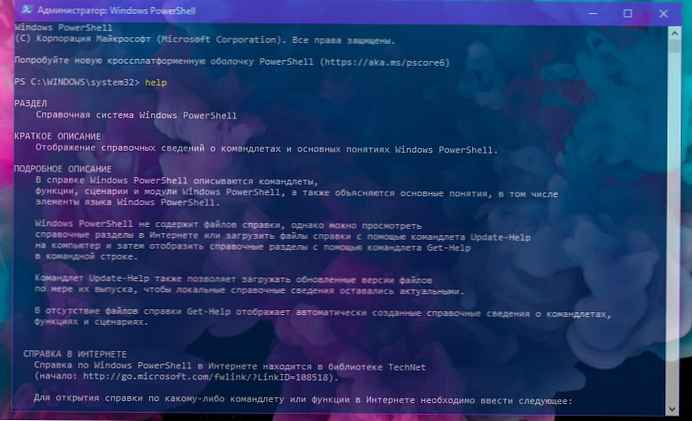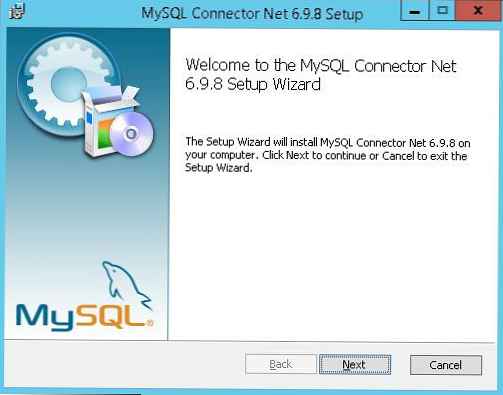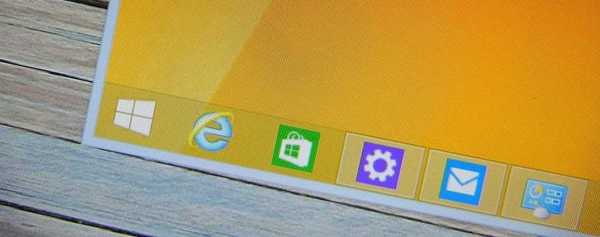Za razliko od predhodnikov Windows 10 ne omogoča enostavno izklopa samodejnih posodobitev sistema Windows. Klasična posodobitvena plošča za Windows, ki uporabnikom omogoča onemogočanje samodejnih posodobitev, je bila izključena iz sistema Windows 10 in v sistemskih nastavitvah ni mogoče onemogočiti samodejnih posodobitev..
V registru Windows 10 s pomočjo registra onemogočite samodejno posodabljanje.
Dobra novica je, da lahko z urejanjem registra spremenite privzete nastavitve za Windows Update. Poleg tega so vse nastavitve za posodobitev sistema Windows, ki so v skupinski politiki na voljo tudi v registru.
Obstaja način za popolno onemogočanje samodejnih posodobitev (ne preverite posodobitev) v sistemu Windows 10 s pomočjo registra.
V tem priročniku bomo videli, kako onemogočiti ali konfigurirati samodejne posodobitve sistema Windows z urejanjem registra.
- 1. način - izklopite samodejne posodobitve
- 2. način - napredne nastavitve - konfigurirajte samodejne posodobitve
Postopek 1 od 2 - popolnoma onemogoči samodejno posodabljanje.
Pomembno: Priporočamo, da pred urejanjem registra ustvarite točko za obnovitev sistema, če gre kaj narobe!
1. korak: Win + R v vrstici, ki jo vtipkamo Regedit, pritisnite Enter
2. korak: V urejevalniku registra pojdite na naslednji razdelek:
HKEY_LOCAL_MACHINE \ SOFTWARE \ Politike \ Microsoft \ Windows
3. korak: Z desnim klikom na razdelek Windows (kot je prikazano na sliki), izberi Ustvari / Odsek.
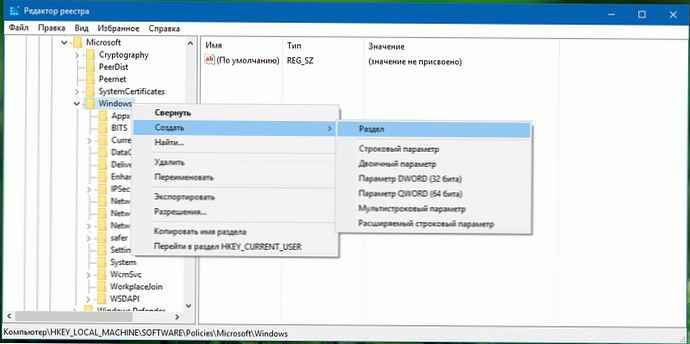
Vnesite ime kot Posodobitev sistema Windows (brez prostora). Upoštevajte, da po ustvarjanju novega razdelka z desno miškino tipko kliknite in nato izberite - Preimenujte, da ga preimenujete v Posodobitev sistema Windows.
4. korak: Zdaj, ko ste ustvarili razdelek Posodobitev sistema Windows, z desnim klikom na razdelek Posodobitev sistema Windows, in izberite Ustvari \ Oddelek in mu določil ime kot Au.
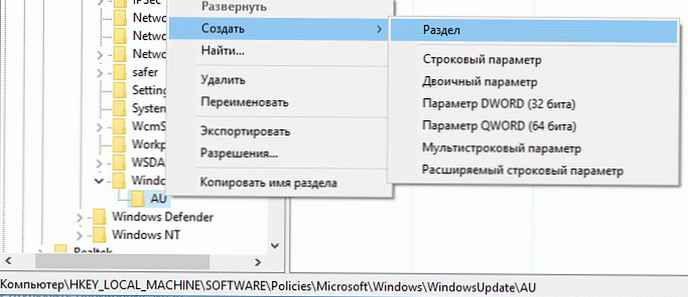
5. korak: Na desni strani kliknite na razdelek Au, kliknite z desno tipko miške, izberite Ustvari, Parameter DWORD (32 bitov), z imenom NoAutoUpdate.

6. korak: In končno dvakrat kliknite na NoAutoUpdate, in nastavite njegovo vrednost: 1
0 - omogočite samodejno posodabljanje
1 - onemogoči samodejne posodobitve
Ko izklopite samodejne posodobitve, Windows ne bo nikoli preverjal posodobitev. Če greste v nastavitve sistema Windows, boste videli Nikoli ne preverjajte posodobitev.
Metoda 2 od 2 - PNapredne nastavitve - Posodobitve za Windows 10.
Če ne želite popolnoma izklopiti samodejnih posodobitev, vendar želite nadzirati namestitev posodobitev, lahko to storite s spodnjimi koraki.
1. korak: Za ustvarjanje upoštevajte navodila v 1. načinu Posodobitev sistema Windows in Au odseki po naslednji poti:
HKEY_LOCAL_MACHINE \ SOFTWARE \ Politike \ Microsoft \ Windows
2. korak: Izberite razdelek AU na desni strani urejevalnika registra in v njem ustvarite nov parameter DWORD (32 bitov) in ga poimenujte Auptions, zanj nastavite eno od naslednjih vrednosti:
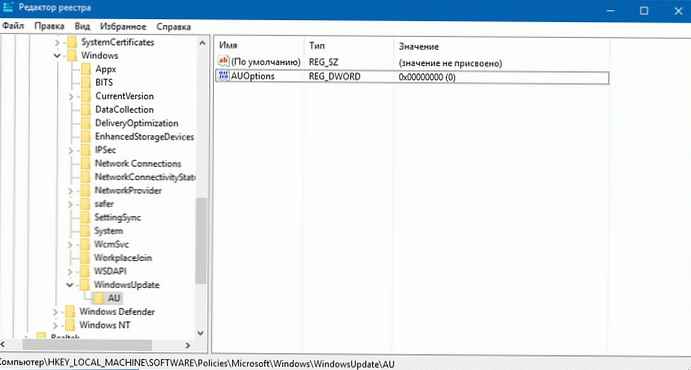
0 - Obvestilo o prenosu in namestitvi
3 - Obvestilo o samodejnem prenosu in namestitvi
4 - Načrtovan samodejni prenos in namestitev
5 - Dovoli lokalnemu skrbniku, da izbere možnosti
Če želite, da vas Windows 10 vedno obvešča o razpoložljivi posodobitvi, morate nastaviti vrednost - 2.
OPOMBA: Če uporabljate 64-bitno različico sistema Windows, morate te korake opraviti tudi za naslednji registrski ključ:
HKEY_LOCAL_MACHINE \ SOFTWARE \ Wow6432Node \ Politike \ Microsoft \ Windows
Če ste preveč leni, da bi se zmešali z registrom sistema Windows 10, sem pripravil že pripravljene datoteke reg NoAutoUpdate.zip in AUOptions.zip